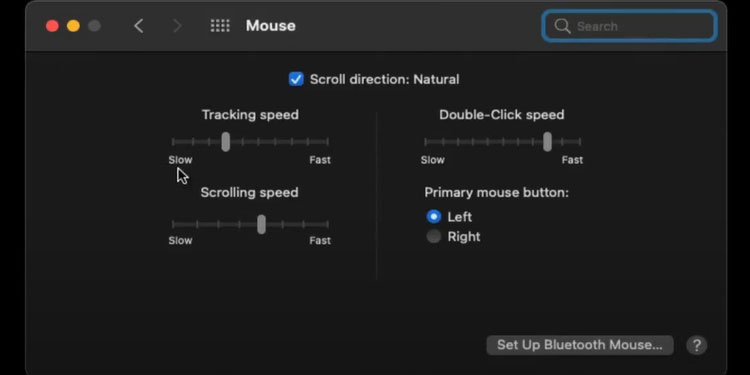La aceleración del mouse es una herramienta útil si tiene poco espacio, pero si se toma en serio los juegos FPS, entonces es mejor apagarlo. Dado que está habilitado automáticamente en Windows, puede deshabilitarlo a través de la configuración de su mouse en la aplicación Configuración de Windows.
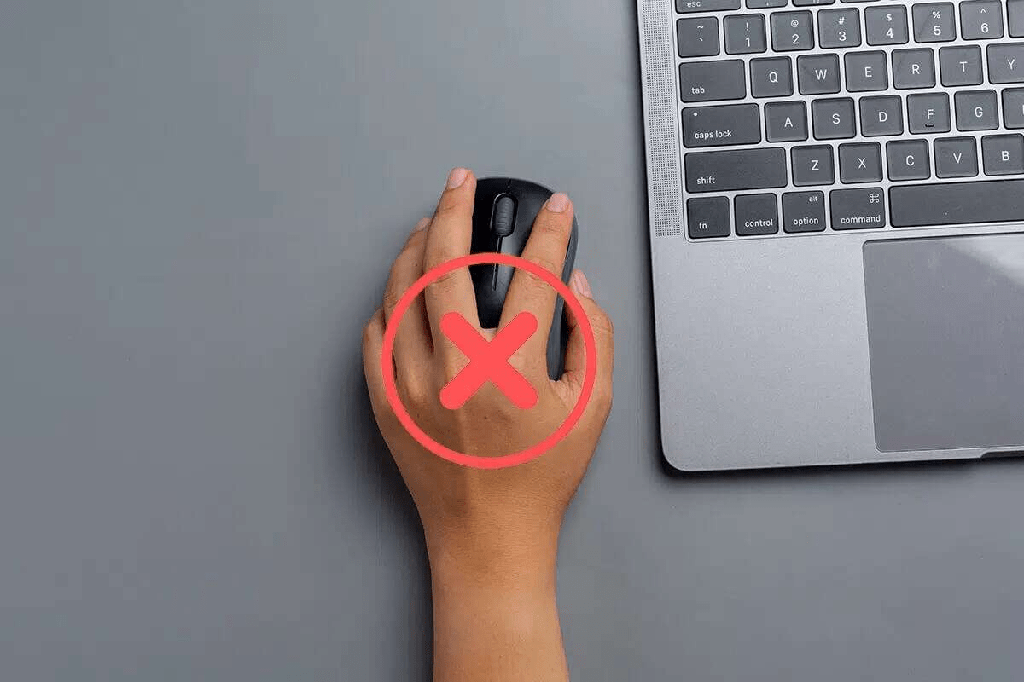
Simplemente diríjase al menú Propiedades del mouse y desmarque la casilla de precisión del puntero mejorada. También puede desactivar esta configuración en el software de configuración del controlador del mouse.
¿Cómo desactivar la aceleración del mouse en Windows 10?
Cambiar la configuración de aceleración del mouse en la ventana
Haga clic en su barra de búsqueda en la barra de tareas de Windows y escriba configuración Y luego abra la aplicación. Busque el icono dispositivos en la lista y haga clic en él. Esto abrirá una nueva ventana de menú.
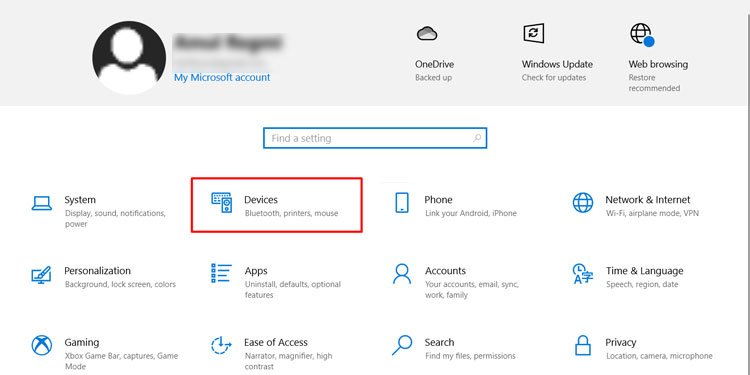
Busque Ratón en la lista de su izquierda y selecciónelo. Verá una lista de Configuración relacionada a la derecha, haga clic en opciones adicionales del mouse En esta lista.
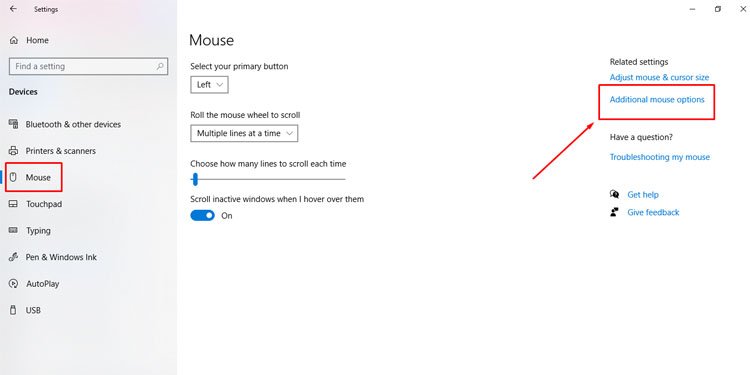
Vaya a la pestaña opciones de puntero En la ventana del menú Propiedades del mouse. En la ficha movimiento, verá una opción para ajustar la velocidad del puntero y una casilla de verificación llamada mejorar la precisión del puntero . Esto es lo que Windows llama la configuración de aceleración del mouse y esto es lo que desea desactivar. Asegúrese de hacer clic en aplicar y no solo en aceptar después de haber desmarcado la casilla.
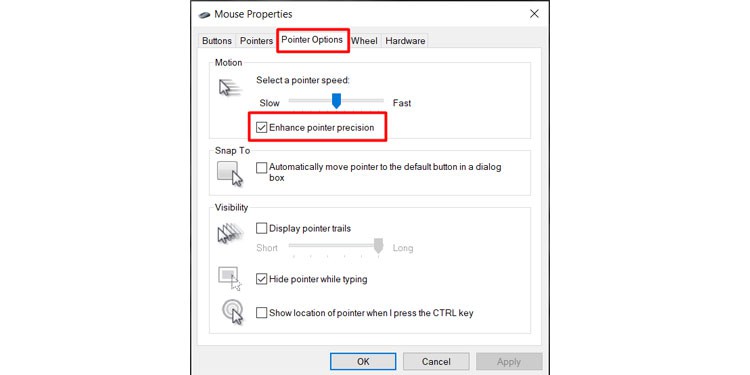
Desactivar la aceleración del mouse en el software del mouse
Si tiene controladores de mouse instalados en su PC, es posible que también tengan activada la configuración de aceleración del mouse. Cada utilidad de controlador es diferente, por lo que tendrá que consultar su manual o encontrar la configuración usted mismo. No debería ser demasiado difícil, ya que la mayoría de los controladores son bastante fáciles de usar.
Este es un ejemplo de dónde encontrar la configuración en el software Corsair. Después de ubicar y abrir la utilidad, haga clic en el ícono de su mouse para abrir el menú de configuración para este dispositivo. En la pestaña rendimiento, encontrará la misma casilla de verificación mejorar la precisión del puntero . Asegúrese de hacer clic en actualizar Después de desmarcarlo antes de cerrar el software; de lo contrario, su configuración no se guardará.
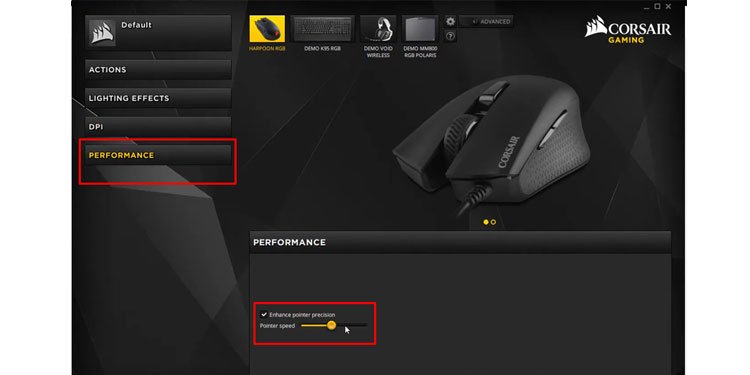
Cambiar la configuración de sensibilidad del mouse
Hay dos formas de hacer esto: usar la configuración del control deslizante de Windows o cambiar la configuración de DPI del mouse . Solo puede cambiar la configuración de DPI si tiene un mouse para juegos con una utilidad de controlador. Dependiendo de su mouse, también puede tener un botón de cambio de DPI que puede cambiar su DPI sobre la marcha.
Para la configuración del control deslizante de Windows, diríjase a la misma pestaña opciones de puntero en el menú Propiedades del mouse. Haga clic en el control deslizante En la pestaña movimiento Y ajústelo hacia arriba o hacia abajo. Muévalo un poco a la vez y pruebe la velocidad de su mouse a medida que avanza para encontrar su velocidad óptima.
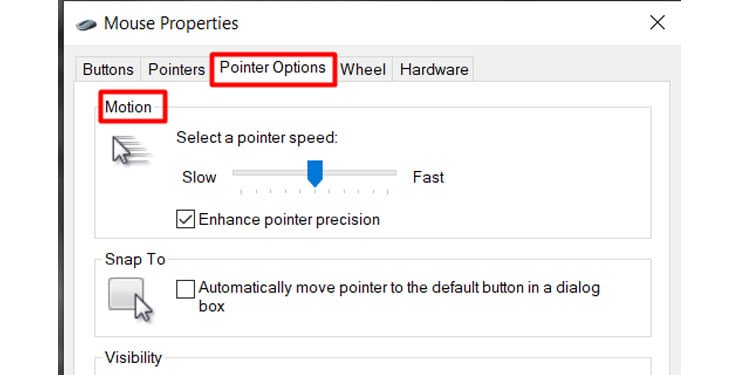
Para cambiar la configuración de DPI, abra nuevamente el software del controlador de la utilidad del mouse. Su configuración se verá diferente dependiendo del software que haya instalado. Puede jugar con ellos, pero idealmente debería usar una guía. Como regla general, desea un DPI más bajo para los juegos de disparos y un DPI más alto para los MMO y los juegos de rol. Así es como se ve en el Corsair Utility.
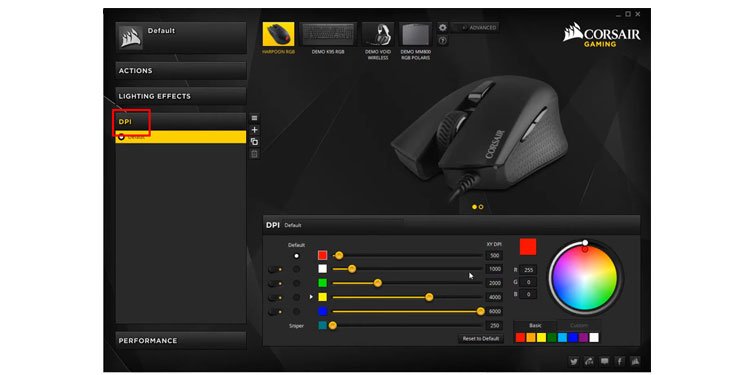
Descargar una corrección preestablecida (opcional)
Si está jugando un juego antiguo como Half-Life 1 y Unreal Tournament, es posible que deba tomar medidas adicionales. Los juegos más antiguos no siempre funcionan correctamente con la configuración actual de Windows porque estaban optimizados para versiones anteriores de Windows. La configuración de aceleración del mouse era diferente entonces y Windows 2000 y versiones anteriores ni siquiera la tenían.
Una herramienta de revisión como MarkC Windows Mouse Acceleration Fix puede ser extremadamente útil en este caso. Simplemente siga las instrucciones proporcionadas y debería tener respuestas precisas del mouse en sus juegos antiguos.
Desactivar la aceleración del mouse en algunos juegos (opcional)
Algunos juegos como CS:GO te dan la opción de cambiar entre la entrada sin procesar (como en los movimientos directos del mouse) y la aceleración del mouse. Si bien no todos los juegos tienen esta opción, lamentablemente también puede cambiarla manualmente en los archivos de juegos para juegos como Skyrim y Fallout 4. Solo tenga cuidado al manipular los archivos del juego y asegúrese de seguir una guía confiable.
Algunos juegos, como Overwatch, automáticamente tienen la aceleración del mouse desactivada independientemente de cuál sea la configuración de Windows. Desafortunadamente, también hay algunos juegos que lo tienen activado y no hay forma de que lo apagues. No tengo idea de por qué los desarrolladores piensan que es una buena idea, pero podría facilitar su proceso de desarrollo de alguna manera.
¿Cómo desactivar la aceleración del mouse en macOS?
- Terminal abierta
Lamentablemente, las Mac no le dan la opción de desactivar la aceleración del mouse en ningún menú de configuración, por lo que tendrá que usar una línea de comando. Comience abriendo Terminal. Puede encontrarlo presionando el botón de comando + espacio y buscándolo. - Escriba en las líneas de comando
Después de que se abra Terminal, verá el nombre de su sistema en el cuadro de texto. EscribaDefaults write .GlobalPreferences com.apple.mouse.scaling -1(sin comillas) al lado y presione Entrar.Nota: si desea poder volver a la configuración predeterminada, escriba
Defaults read .GlobalPreferences com.apple.mouse.scalingPrimero y tome nota del número que muestra. - Cerrar sesión y volver a iniciar sesión
Deberá cerrar la sesión y luego volver a iniciarla para que el cambio surta efecto, o simplemente puede reiniciar la computadora .
¿Debo desactivar la aceleración del mouse?
Si ha estado usando su computadora con la aceleración del mouse habilitada durante algún tiempo, entonces probablemente esté acostumbrado a cómo se siente. Si bien no hay forma de desarrollar realmente la memoria muscular en los juegos con ella habilitada, es posible que esté bien con la forma en que se siente el movimiento del mouse. En ese caso, no es necesario desactivarlo.
¿Debo ajustar la sensibilidad de mi mouse?
El movimiento del mouse puede sentirse muy diferente con la aceleración del mouse desactivada. Tomará algún tiempo acostumbrarse, pero independientemente, todos tienen una preferencia personal por la velocidad de su mouse. Tendrá que jugar con la configuración de sensibilidad para determinar la velocidad óptima para usted.